Spam de referência causado por um domínio de redirecionamento suspeito, conhecido como Googlemare(.)com foi relatado por anunciar um plugin suspeito do Firefox que pode coletar várias informações dos usuários. O spam de referência pode corromper rapidamente os dados do Google Analytics e afetar os usuários com um sequestrador de navegador que leva a um site chamado iLoveVitaly(.)com. O plug-in muda a página inicial do Mozilla Firefox para iLoveVitaly(.)com e usa redirecionamentos do navegador. Todos os usuários que foram afetados por esta extensão de navegador desagradável devem removê-la imediatamente de seus computadores.
| Nome | IloveVitaly(.)Seqüestrador de navegador com |
| Tipo | navegador Hijacker |
| Pequena descrição | Define o mecanismo de busca de hoax como uma página inicial e uma página de nova guia.. |
| Os sintomas | O usuário pode testemunhar anúncios online, redirecionamentos do navegador e lentidão do PC. |
| distribuição Método | Por meio de spam de referência ou programas agrupados |
| Ferramenta de detecção | Baixar Malware Removal Tool, verificar se o seu sistema foi afetado por malware |
| Experiência de usuário | Participe do nosso fórum discutir IloveVitaly(.)Seqüestrador de navegador com. |
IloveVitaly(.)com Browser Hijacker - Como ele se espalha
A extensão de navegador suspeita é distribuída via Googlemare(.)com spam de referência ligações. O spam de referência pode ser Ghost Referral ou Web Crawler. As mensagens de spam apresentam um link da web cujo host é classificado como um domínio de spam, chamado Googlemare(.)com.
As mensagens de spam podem redirecionar para a seguinte página da web:
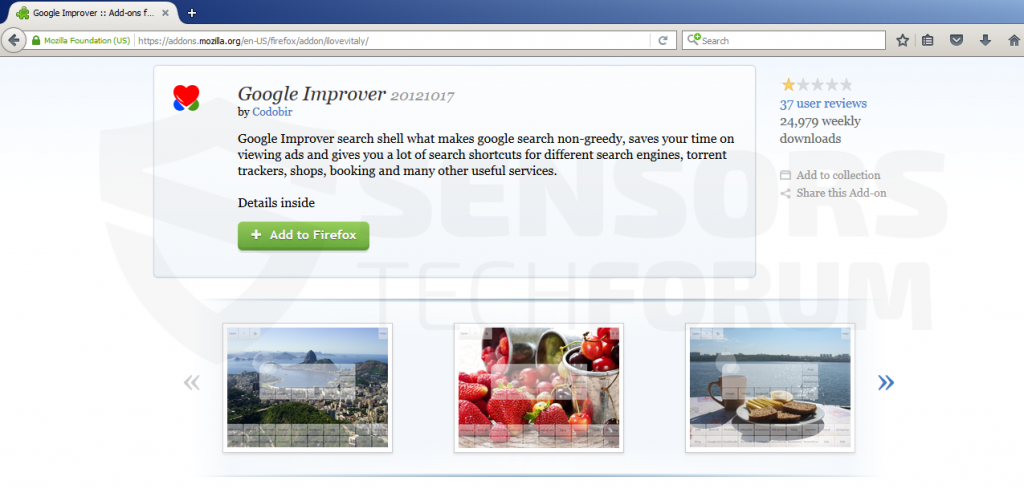
A extensão de navegador suspeita, chamado Google Improver pode oferecer ao usuário a configuração do iLoveVitaly(.)com como uma home page. No caso de você encontrar a extensão questionável em outro lugar, é altamente recomendável ficar longe disso.
IloveVitaly(.)com Browser Hijacker - Descrição
Uma vez instalado no Mozilla Firefox do usuário, o plug-in Google Improver começa a usar diferentes tecnologias de rastreamento. Um deles é um identificador único, impedindo o aplicativo de instalar duas vezes, daí o pop-up abaixo:
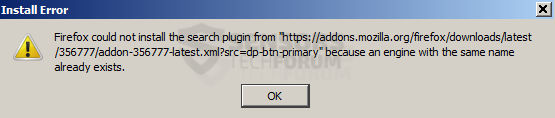
Outras tecnologias usadas para coletar informações do usuário podem ser pixels, biscoitos, Tag, etc. e são usados pela extensão com maior probabilidade de exibir vários anúncios aos PCs dos usuários.
além disso, se o plugin for instalado sem adicionar o site questionável, pode começar a exibir anúncios e causar um redirecionamento para o seguinte link da web:
- Ilovevitaly(.)com / browser.php?s = smartphones
Depois disso, ele redireciona de volta para o Google. É mais provável obter informações do navegador, e todos os usuários que instalaram as extensões suspeitas podem não ser capazes de vê-lo nos plug-ins ou extensões do Firefox.
Se o mecanismo de busca de hoax for definido como uma página inicial, semelhante a outros sequestradores como Sugabit(.)líquido ele exibe a seguinte página da web:
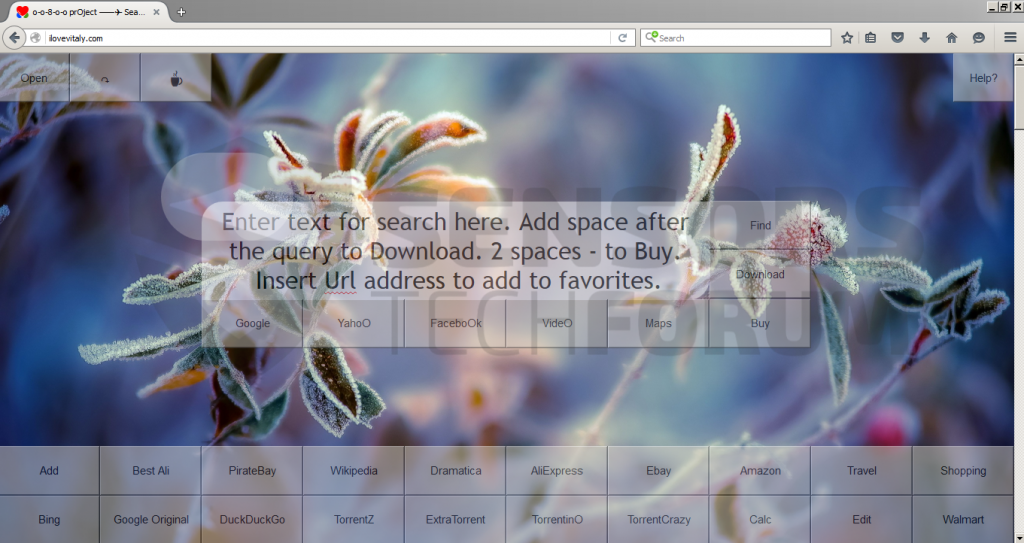
A página da web afirma ser um serviço para impedir a “ganância do Google” na seguinte mensagem:
→“O-o-8-o-o prOject é o shell de pesquisa do Seal Aviator com pesquisa do Google sem ganância, sites abrindo por apenas uma primeira letra, e com uma ampla escolha de mecanismos de pesquisa, rastreadores de torrent, marcadores de sites favoritos e sempre que uma nova foto para definir o clima. Bata com uma pá nos pontos fracos do Google! Detalhes sobre a ganância do Google, como isso rouba seu tempo e como curá-lo. Para começar, basta inserir o texto para pesquisa aqui e pressionar Enter ou o botão Localizar ou Baixar. ”
além disso, o motor de busca não tem conexão criptografada, e isso é algo altamente atípico para mecanismos de pesquisa. O mecanismo de pesquisa também é um hoax, exibindo resultados de pesquisa do Google. Além disso, ele contém vários links da web para vários sites que podem ou não ser de phishing.
Removendo IloveVitaly(.)com navegador Hijacker Completamente
Para se livrar de IloveVitaly(.)com você deve saber que o aplicativo pode não estar disponível para remoção usando métodos convencionais. É por isso que é aconselhável empregar um software anti-malware específico. A instalação desse programa também impedirá que outros programas desse tipo invadam seu dispositivo.
Excluir IloveVitaly(.)com navegador Hijacker do Windows e seu navegador
Remover IloveVitaly(.)com navegador Hijacker automaticamente por download de um programa anti-malware avançado.
- janelas
- Mac OS X
- Google Chrome
- Mozilla Firefox
- Microsoft borda
- Safári
- Internet Explorer
- Parar pop-ups push
Como remover o IloveVitaly(.)com Browser Hijacker do Windows.
Degrau 1: Procurar IloveVitaly(.)com navegador Hijacker com SpyHunter Anti-Malware Ferramenta



Degrau 2: Inicialize seu PC no modo de segurança





Degrau 3: Desinstalar IloveVitaly(.)com navegador Hijacker e software relacionado a partir do Windows
Etapas de desinstalação para Windows 11



Etapas de desinstalação para Windows 10 e versões mais antigas
Aqui é um método em alguns passos simples que deve ser capaz de desinstalar a maioria dos programas. Não importa se você estiver usando o Windows 10, 8, 7, Vista ou XP, esses passos vai começar o trabalho feito. Arrastando o programa ou a sua pasta para a lixeira pode ser um muito má decisão. Se você fizer isso, pedaços e peças do programa são deixados para trás, e que pode levar a um trabalho instável do seu PC, erros com as associações de tipo de arquivo e outras atividades desagradáveis. A maneira correta de obter um programa fora de seu computador é para desinstalá-lo. Fazer isso:


 Siga as instruções acima e você vai com sucesso desinstalar a maioria dos programas.
Siga as instruções acima e você vai com sucesso desinstalar a maioria dos programas.
Degrau 4: Limpe todos os registros, Created by IloveVitaly(.)com Browser Hijacker on Your PC.
Os registros normalmente alvo de máquinas Windows são os seguintes:
- HKEY_LOCAL_MACHINE Software Microsoft Windows CurrentVersion Run
- HKEY_CURRENT_USER Software Microsoft Windows CurrentVersion Run
- HKEY_LOCAL_MACHINE Software Microsoft Windows CurrentVersion RunOnce
- HKEY_CURRENT_USER Software Microsoft Windows CurrentVersion RunOnce
Você pode acessá-los abrindo o editor de registro do Windows e excluir quaisquer valores, criado por IloveVitaly(.)com navegador Hijacker lá. Isso pode acontecer, seguindo os passos abaixo:


 Gorjeta: Para encontrar um valor criado-vírus, você pode botão direito do mouse sobre ela e clique "Modificar" para ver qual arquivo é definido para ser executado. Se este é o local do arquivo de vírus, remover o valor.
Gorjeta: Para encontrar um valor criado-vírus, você pode botão direito do mouse sobre ela e clique "Modificar" para ver qual arquivo é definido para ser executado. Se este é o local do arquivo de vírus, remover o valor.
Video Removal Guide for IloveVitaly(.)Seqüestrador de navegador com (janelas).
Livre-se do IloveVitaly(.)com Browser Hijacker do Mac OS X.
Degrau 1: Desinstalar IloveVitaly(.)com Browser Hijacker and remove related files and objects





O seu Mac irá então mostrar uma lista de itens que iniciar automaticamente quando você log in. Procure por aplicativos suspeitos idênticos ou semelhantes ao IloveVitaly(.)Seqüestrador de navegador com. Verifique o aplicativo que você deseja parar de funcionar automaticamente e selecione no Minus (“-“) ícone para escondê-lo.
- Vamos para inventor.
- Na barra de pesquisa digite o nome do aplicativo que você deseja remover.
- Acima da barra de pesquisa alterar os dois menus para "Arquivos do sistema" e "Estão incluídos" para que você possa ver todos os arquivos associados ao aplicativo que você deseja remover. Tenha em mente que alguns dos arquivos não pode estar relacionada com o aplicativo que deve ter muito cuidado quais arquivos você excluir.
- Se todos os arquivos estão relacionados, segure o ⌘ + A botões para selecioná-los e, em seguida, levá-los a "Lixo".
Caso você não consiga remover IloveVitaly(.)com navegador Hijacker via Degrau 1 acima:
No caso de você não conseguir encontrar os arquivos de vírus e objetos em seus aplicativos ou outros locais que têm mostrado acima, você pode olhar para eles manualmente nas Bibliotecas do seu Mac. Mas antes de fazer isso, por favor leia o aviso legal abaixo:



Você pode repetir o mesmo procedimento com os outros Biblioteca diretórios:
→ ~ / Library / LaunchAgents
/Biblioteca / LaunchDaemons
Gorjeta: ~ é ali de propósito, porque leva a mais LaunchAgents.
Degrau 2: Procure e remova IloveVitaly(.)com Browser Hijacker files from your Mac
Quando você está enfrentando problemas em seu Mac como resultado de scripts e programas indesejados como IloveVitaly(.)Seqüestrador de navegador com, a forma recomendada de eliminar a ameaça é usando um programa anti-malware. O SpyHunter para Mac oferece recursos avançados de segurança, além de outros módulos que melhoram a segurança do seu Mac e a protegem no futuro.
Video Removal Guide for IloveVitaly(.)Seqüestrador de navegador com (Mac)
Remover IloveVitaly(.)com Browser Hijacker do Google Chrome.
Degrau 1: Inicie o Google Chrome e abra o menu suspenso

Degrau 2: Mova o cursor sobre "Ferramentas" e, em seguida, a partir do menu alargado escolher "extensões"

Degrau 3: Desde o aberto "extensões" menu de localizar a extensão indesejada e clique em seu "Retirar" botão.

Degrau 4: Após a extensão é removido, reinicie o Google Chrome fechando-o do vermelho "X" botão no canto superior direito e iniciá-lo novamente.
Apagar IloveVitaly(.)com Browser Hijacker do Mozilla Firefox.
Degrau 1: Inicie o Mozilla Firefox. Abra a janela do menu:

Degrau 2: Selecione os "Add-ons" ícone do menu.

Degrau 3: Selecione a extensão indesejada e clique "Retirar"

Degrau 4: Após a extensão é removido, restart Mozilla Firefox fechando-lo do vermelho "X" botão no canto superior direito e iniciá-lo novamente.
Desinstalar IloveVitaly(.)com Browser Hijacker do Microsoft Edge.
Degrau 1: Inicie o navegador Edge.
Degrau 2: Abra o menu suspenso clicando no ícone no canto superior direito.

Degrau 3: A partir do menu drop seleccionar "extensões".

Degrau 4: Escolha a extensão suspeita de malware que deseja remover e clique no ícone de engrenagem.

Degrau 5: Remova a extensão maliciosa rolando para baixo e clicando em Desinstalar.

Remover IloveVitaly(.)com Browser Hijacker do Safari
Degrau 1: Inicie o aplicativo Safari.
Degrau 2: Depois de passar o cursor do mouse para o topo da tela, clique no texto do Safari para abrir seu menu suspenso.
Degrau 3: A partir do menu, Clique em "preferências".

Degrau 4: Depois disso, selecione a guia 'Extensões'.

Degrau 5: Clique uma vez sobre a extensão que você deseja remover.
Degrau 6: Clique em 'Desinstalar'.

Uma janela pop-up aparecerá pedindo a confirmação de desinstalação a extensão. selecionar 'Desinstalar' novamente, e o IloveVitaly(.)com navegador Hijacker serão removidos.
Elimine IloveVitaly(.)com Browser Hijacker do Internet Explorer.
Degrau 1: Inicie o Internet Explorer.
Degrau 2: Clique no ícone de engrenagem denominado 'Ferramentas' para abrir o menu suspenso e selecione 'Gerenciar Complementos'

Degrau 3: Na janela 'Gerenciar Complementos'.

Degrau 4: Selecione a extensão que deseja remover e clique em 'Desativar'. Uma janela pop-up será exibida para informá-lo que você está prestes a desativar a extensão selecionada, e mais alguns add-ons pode ser desativado assim. Deixe todas as caixas marcadas, e clique em 'Desativar'.

Degrau 5: Após a extensão indesejada foi removido, reinicie o Internet Explorer fechando-o com o botão vermelho 'X' localizado no canto superior direito e reinicie-o.
Remova notificações push de seus navegadores
Desative as notificações push do Google Chrome
Para desativar quaisquer notificações push do navegador Google Chrome, Por favor, siga os passos abaixo:
Degrau 1: Vamos para Configurações no Chrome.

Degrau 2: Em Configurações, selecione “Configurações avançadas”:

Degrau 3: Clique em “Configurações de conteúdo”:

Degrau 4: Abrir "notificações”:

Degrau 5: Clique nos três pontos e escolha Bloco, Editar ou remover opções:

Remover notificações push no Firefox
Degrau 1: Vá para Opções do Firefox.

Degrau 2: Vá para as configurações", digite “notificações” na barra de pesquisa e clique "Configurações":

Degrau 3: Clique em “Remover” em qualquer site para o qual deseja que as notificações desapareçam e clique em “Salvar alterações”

Parar notificações push no Opera
Degrau 1: Na ópera, pressione ALT + P para ir para Configurações.

Degrau 2: Na pesquisa de configuração, digite “Conteúdo” para ir para Configurações de Conteúdo.

Degrau 3: Abrir notificações:

Degrau 4: Faça o mesmo que você fez com o Google Chrome (explicado abaixo):

Elimine notificações push no Safari
Degrau 1: Abra as preferências do Safari.

Degrau 2: Escolha o domínio de onde você gosta de push pop-ups e mude para "Negar" de "Permitir".
IloveVitaly(.)com Browser Hijacker-FAQ
What Is IloveVitaly(.)Seqüestrador de navegador com?
The IloveVitaly(.)com Browser Hijacker threat is adware or vírus redirecionar navegador.
Pode tornar o seu computador significativamente lento e exibir anúncios. A ideia principal é que suas informações provavelmente sejam roubadas ou mais anúncios sejam exibidos em seu dispositivo.
Os criadores de tais aplicativos indesejados trabalham com esquemas de pagamento por clique para fazer seu computador visitar tipos de sites arriscados ou diferentes que podem gerar fundos para eles. É por isso que eles nem se importam com os tipos de sites que aparecem nos anúncios. Isso torna o software indesejado indiretamente arriscado para o seu sistema operacional.
What Are the Symptoms of IloveVitaly(.)Seqüestrador de navegador com?
Existem vários sintomas a serem observados quando esta ameaça específica e também aplicativos indesejados em geral estão ativos:
Sintoma #1: Seu computador pode ficar lento e ter baixo desempenho em geral.
Sintoma #2: Você tem barras de ferramentas, add-ons ou extensões em seus navegadores da web que você não se lembra de ter adicionado.
Sintoma #3: Você vê todos os tipos de anúncios, como resultados de pesquisa com anúncios, pop-ups e redirecionamentos para aparecerem aleatoriamente.
Sintoma #4: Você vê os aplicativos instalados no seu Mac sendo executados automaticamente e não se lembra de instalá-los.
Sintoma #5: Você vê processos suspeitos em execução no Gerenciador de Tarefas.
Se você ver um ou mais desses sintomas, então os especialistas em segurança recomendam que você verifique se há vírus no seu computador.
Que tipos de programas indesejados existem?
De acordo com a maioria dos pesquisadores de malware e especialistas em segurança cibernética, as ameaças que atualmente podem afetar o seu dispositivo podem ser software antivírus desonesto, adware, seqüestradores de navegador, clickers, otimizadores falsos e quaisquer formas de PUPs.
O que fazer se eu tiver um "vírus" like IloveVitaly(.)Seqüestrador de navegador com?
Com algumas ações simples. Em primeiro lugar, é imperativo que você siga estas etapas:
Degrau 1: Encontre um computador seguro e conecte-o a outra rede, não aquele em que seu Mac foi infectado.
Degrau 2: Alterar todas as suas senhas, a partir de suas senhas de e-mail.
Degrau 3: Habilitar autenticação de dois fatores para proteção de suas contas importantes.
Degrau 4: Ligue para o seu banco para mude os detalhes do seu cartão de crédito (codigo secreto, etc.) se você salvou seu cartão de crédito para compras on-line ou realizou atividades on-line com seu cartão.
Degrau 5: Tenha certeza de ligue para o seu ISP (Provedor de Internet ou operadora) e peça a eles que alterem seu endereço IP.
Degrau 6: Mude o seu Senha do wifi.
Degrau 7: (Opcional): Certifique-se de verificar todos os dispositivos conectados à sua rede em busca de vírus e repita essas etapas para eles se eles forem afetados.
Degrau 8: Instale o anti-malware software com proteção em tempo real em todos os dispositivos que você possui.
Degrau 9: Tente não baixar software de sites que você não conhece e fique longe de sites de baixa reputação em geral.
Se você seguir essas recomendações, sua rede e todos os dispositivos se tornarão significativamente mais seguros contra quaisquer ameaças ou software invasor de informações e também estarão livres de vírus e protegidos no futuro.
How Does IloveVitaly(.)com Browser Hijacker Work?
Uma vez instalado, IloveVitaly(.)com Browser Hijacker can coletar dados utilização rastreadores. Esses dados são sobre seus hábitos de navegação na web, como os sites que você visita e os termos de pesquisa que você usa. Em seguida, é usado para direcionar anúncios ou vender suas informações a terceiros.
IloveVitaly(.)com Browser Hijacker can also baixe outro software malicioso em seu computador, como vírus e spyware, que pode ser usado para roubar suas informações pessoais e exibir anúncios arriscados, que pode redirecionar para sites de vírus ou fraudes.
Is IloveVitaly(.)com Browser Hijacker Malware?
A verdade é que os filhotes (adware, seqüestradores de navegador) não são vírus, mas pode ser tão perigoso pois eles podem mostrar e redirecioná-lo para sites de malware e páginas fraudulentas.
Muitos especialistas em segurança classificam programas potencialmente indesejados como malware. Isso ocorre devido aos efeitos indesejados que os PUPs podem causar, como exibir anúncios intrusivos e coletar dados do usuário sem o conhecimento ou consentimento do usuário.
About the IloveVitaly(.)com Browser Hijacker Research
O conteúdo que publicamos em SensorsTechForum.com, this IloveVitaly(.)com Browser Hijacker how-to removal guide included, é o resultado de uma extensa pesquisa, trabalho árduo e a dedicação de nossa equipe para ajudá-lo a remover o específico, problema relacionado ao adware, e restaure seu navegador e sistema de computador.
How did we conduct the research on IloveVitaly(.)Seqüestrador de navegador com?
Observe que nossa pesquisa é baseada em investigações independentes. Estamos em contato com pesquisadores de segurança independentes, graças ao qual recebemos atualizações diárias sobre o malware mais recente, adware, e definições de sequestrador de navegador.
além disso, the research behind the IloveVitaly(.)com Browser Hijacker threat is backed with VirusTotal.
Para entender melhor esta ameaça online, por favor, consulte os seguintes artigos que fornecem detalhes conhecedores.
















 1. Instale o SpyHunter para procurar e remover IloveVitaly(.)Seqüestrador de navegador com.
1. Instale o SpyHunter para procurar e remover IloveVitaly(.)Seqüestrador de navegador com.

















 Malwarebytes Anti-Malware
Malwarebytes Anti-Malware StopZilla Anti Malware
StopZilla Anti Malware












